Google Home을 TV에 연결하는 방법
긴 하루를 보낸 후 편안한 소파에 앉아 쉬고 있을 때 마지막으로 하고 싶은 일은 일어나서 좋아하는 프로그램의 볼륨을 높이기 위해 리모컨을 찾는 것입니다.
고맙게도 Google Home 기기(Google Home device) 나 휴대전화(phone –) 를 통해 Google 어시스턴트(Google Assistant –) 를 사용하면 리모컨이 손이 닿지 않는 곳에 있어도 텔레비전의 여러 측면을 제어할 수 있습니다. 예를 들어 볼륨 레벨(volume level) 을 변경하거나 문구만으로 Netflix 를 시작할 수 있습니다.

Chromecast 또는 스마트 TV 만 있으면 됩니다. 설정 프로세스(setup process) 는 가장 시간이 많이 소요되는 단계이며 이 단계에서도 몇 분 밖에 걸리지 않습니다.
Chromecast를 사용하여 Google 홈을 TV에 연결하는 방법(How To Connect Google Home To TV With Chromecast)
Chromecast , HDMI 포트(HDMI port) 가 있는 TV , 절반 수준의 Wi-Fi 연결이 있다면 Google 어시스턴트를 Chromecast에 연결하는 데 필요한 모든(Google Assistant) 것이 있습니다(Chromecast) .

Chromecast 를 연결하여 시작합니다 . Chromecast 는 HDMI 포트 에 연결 (HDMI port)되고(Chromecast) 전원에 마이크로 USB를 사용합니다. Chromecast Ultra 는 TV에 직접 연결하지 않고 외부 전원 브릭(power brick) 을 사용한다는 점에서 약간 다릅니다 .
Chromecast 를 연결하고 설정하면 Google Home 기기(Google Home device) 를 Chromecast 에 간단하게 연결할 수 있습니다. Chromecast 를 설정한 후 이미 Google Home 앱(Google Home app) 이 설치되어 있어야 하지만 그렇지 않은 경우 시간을 내어 지금 다운로드하세요. Play 스토어(the Play Store) 와 App Store(the App Store) 모두에서 앱을 찾을 수 있습니다 .
- (Make)Google Home 과 Chromecast 가 동일한 Wi-Fi 네트워크 에 (WiFi network)있는지 확인 합니다 . 그렇지 않은 경우 연결하기가 어렵습니다.
- 휴대기기 에서 Google Home 앱(Google Home app) 을 엽니다 . Google 은 일반적으로 컴퓨터에 (Google)Google Home 앱(Google Home app) 을 설정하는 것을 허용하지 않습니다 . 가능하긴 하지만 해결 방법은 크게 문제가 될 만한 가치가 없습니다.

- 추가 , (Add)장치 (Set Up Device)설정, 새 장치 설정(Set up new devices) 을 차례로 탭 합니다 .
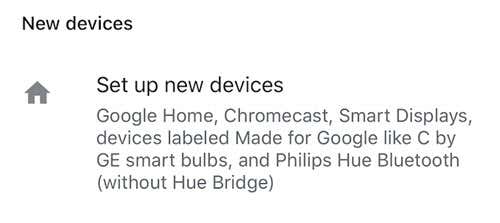
- 다른 집 목록이 나타납니다. 장치를 추가할 집을 선택하거나 장치를 추가할 집을 생성합니다. 이 작업이 완료되면 다음(Next) 을 탭 합니다.

- Google 은 호환되는 모든 기기의 목록을 찾아 표시합니다. 이 목록에서 Chromecast를 선택 하고 다음 (Next)을 탭(list and tap) 합니다.

- Chromecast 가 연결된 TV에 코드가 표시됩니다 . 모바일 장치에 표시된 코드와 일치하는지 확인하십시오.
- 다음으로 기기에 익명 데이터를 제출할 수 있는 옵션이 제공됩니다. 예(Yes) 또는 아니요(No) 를 선택(Choose) 합니다 .
- 장치가 있는 방을 선택하고 다음(Next) 을 클릭 합니다.

- 장치를 연결할 Wi-Fi 네트워크(Wi-Fi network) 를 선택 하고 다음을 클릭합니다.(Next.)
- 그런 다음 이메일을 받을지 여부를 묻습니다. 예(Yes) 또는 아니요(No) 를 선택 합니다.
- 그런 다음 추가할 비디오 서비스를 선택하고 다음(Next) 을 클릭 합니다.
- 계속(Continue) 을 탭 합니다.
이 모든 단계가 완료되면 이제 장치가 연결되어야 합니다. Google Home 에 " Chromecast 에서 Netflix 의 친구 (Friends)재생(Play) "이라고 지시 하면 더 이상 메시지가 표시되지 않고 프로그램이 화면에 표시됩니다.
볼륨을 제어하고 에피소드를 건너뛰는 등의 작업을 수행할 수 있습니다. 그러나 Logitech Harmony Hub(Logitech Harmony Hub) 가 연결되어 있지 않으면 TV를 끌 수 없습니다 .
Google Home을 이미 설정된 기기에 연결하는 방법(How To Connect Google Home To An Already-Set-Up Device)

위의 단계는 새 장치를 연결하기 위한 것이지만 예를 들어 스마트 TV와 같이 집에 장치가 이미 설정되어 있는 상황이 발생할 수 있습니다. Chromecast 가 내장되어 있는 경우 Google Home 에 추가할 기기 목록에 표시되지 않을 수 있습니다 .
Google Home 을 해당 TV 에 연결하는 방법은 다음과 같습니다 .
- 다시 말하지만, 기기와 Google Home(device and Google Home) 이 모두 동일한 네트워크에 있는지 확인합니다 . 확실하지(t sure) 않은 경우 설정 메뉴에서 스마트 TV가 사용 하는 네트워크 연결(network connection) 을 확인 하십시오.

- Google Home 앱을 엽니다.
- 추가(Add) 를 누르고 장치 설정을 선택합니다.(Set up device.)

- 이미 설정한 항목이 있습니까?를(Have something already set up?) 탭 합니다.

- 장치 목록이 나타납니다. 연결된 모든 장치가 상단에 표시됩니다. 오른쪽 상단 모서리(corner and type) 에 있는 검색 버튼(search button) 을 누르고 장치 이름을 입력합니다. 찾으면 기기 이름(device name) 을 탭합니다 .

- 로그인하라는 메시지가 표시됩니다. 스마트 TV를 설정하는 경우 Sony, Vizio 등 해당 브랜드의 계정 로그인 을 사용합니다.(account login)
- 로그인하면 [NameOfDevice] 가 이제 연결되었다는 경고가 표시됩니다.(is now linked.)
기기를 연결하면 Google Home 스마트(Google Home smart) 어시스턴트에서 TV를 제어할 수 있습니다. 또한 휴대전화에서 콘텐츠와 이미지 를 전송할 수도 있습니다.(content and images)
스마트 TV가 있는 경우 해당 모델의 특정 앱에서 물리적 리모컨이 할 수 있는 모든 작업을 수행할 수 있는 디지털 리모컨도 제공합니다. 이것은 소파 쿠션이 그것을 소모하고 그것을 파고들 에너지를 찾을 수 없을 때를 위한 또 다른 훌륭한 선택입니다.
Related posts
Siri, Google 어시스턴트 및 Cortana – 3가지 디지털 어시스턴트 비교
Alexa 및 Google Home과 함께 작동하는 2019년 최고의 스마트 플러그
Google Home 대 Amazon Echo: 당신에게 적합한 것은?
Nest Vs Ecobee Smart Thermostats : 어느 Better인가?
7 Best Games Alexa로 재생할 수 있습니다
Amazon 링 보안을 개선하는 6가지 방법
Sleep Smarter – 수면 개선을 위한 최고의 장치
Amazon Echo를 통해 음악을 스트리밍하는 방법
2019년 최고의 야외 와이파이 보안 카메라
Alexa이 Yellow, Green 깜박임이있는 이유는 무엇이며 Mean은 무엇입니까?
스마트 TV 란 무엇이며 가격 가치가 있습니까?
Smart Lights을 제어하는 방법 Alexa
Echo 장치에서 Amazon Alexa를 사용하여 오디오북 듣기
아플 때 도움이 되는 6가지 최고의 Alexa 기술
스타일이 중요할 때 최고의 스마트 조명
Roborock S6 로봇 진공 리뷰
스마트 플러그의 전원 일정을 설정하는 방법
Amazon Smart Plug 응답하지 않음 : 5 시도 할 수정 사항
4 최고의 스마트 Security Cameras : A Buying Guide
2019년 최고의 야외 스마트 플러그 5개
